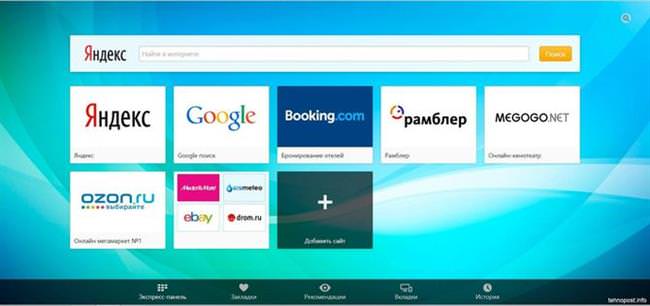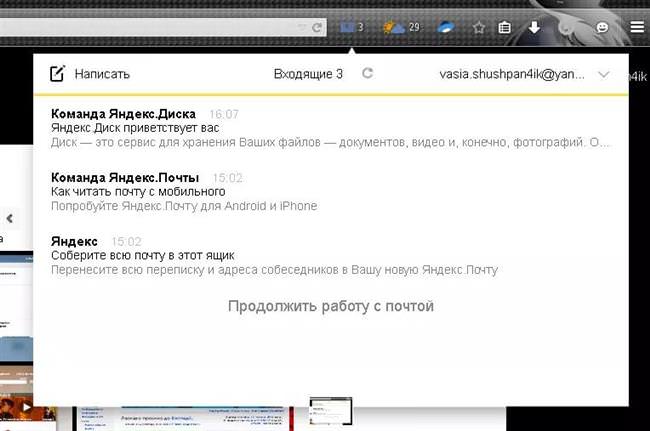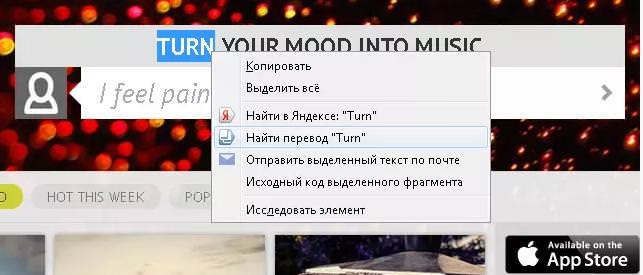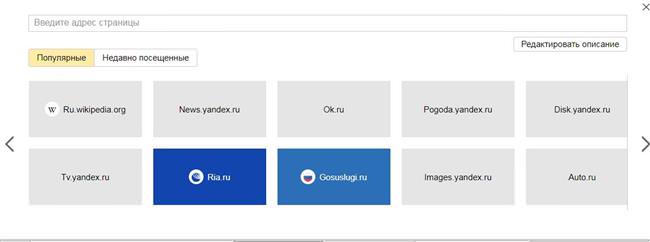Яндекс – популярний медіа бренд на території СНД. Сервіс Яндекс панель пропонує набір інструментів, які дозволять користуватися однойменними сервісами в браузерах. Додаток встановлюється, як звичайне розширення для браузера. Головна особливість сервісу – синхронізація з обліковим записом Яндекса, де користувач отримує швидкий доступ до фірмовим інструментів: електронна пошта, погода, новини, хмарне сховище і т. п.
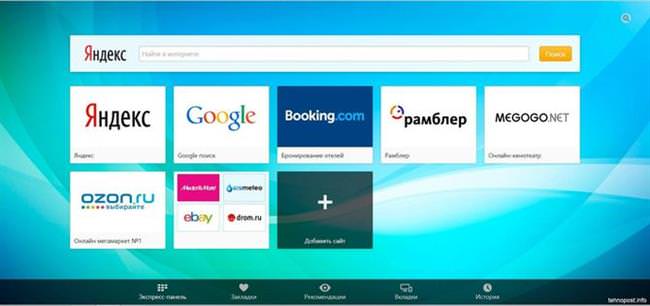
Як встановити розширення
Установка Яндекс експрес панелі відбувається стандартним чином – запускаємо розширення магазину, підтверджуємо установку і чекаємо закінчення процесу. Досить вбити в пошуковий рядок браузера «Експрес панель Яндекс встановити». Прямі посилання на офіційні магазини розширень:
- Firefox.
- Opera.
- Google Chrome.
Зверніть увагу, що для кожного браузера потребує свого розширення. В іншому випадку перейшовши в магазин розширень іншого браузера користувачеві буде запропоновано спочатку встановити необхідний оглядач. Приміром, чоловік захотів встановити розширення для Opera, використовуючи Google Chrome. У такій ситуації він побачить діалогове вікно, де йому запропонують встановити необхідний браузер.
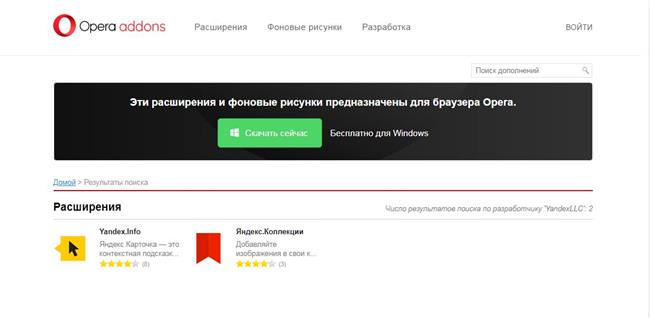
Після установки експрес панель з’явиться на панелі швидкого доступу в браузері.
Основні налаштування
Експрес панель від Яндекса володіє гнучкою системою кастомізації, тому кожен користувач може настроювати сервіс під індивідуальні потреби. Щоб налаштувати роботу сервіси потрібно перейти в головне меню (стартова сторінка і натиснути на кнопку «налаштування», яка розташовується під іконками візуальних закладок. Налаштування ідентичні для всіх браузерів, в тому числі Яндекс.Браузера, Google Chrome, Opera та інших. Після активації команди на екрані з’явиться наступне вікно налаштувань експрес панелі Яндекс в браузері:
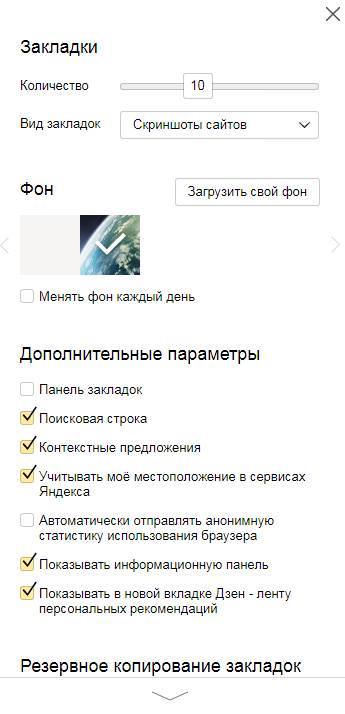
Тут розташовані:
- налаштування закладок: тут встановлюється кількість доступних вкладок та інформація, яка розміщена на кожній вкладці окремо;
- фон експрес панелі: можна вибрати із запропонованих варіантів або завантажити з інтернету;
- додаткові параметри: дозволяють активувати або деактивувати допоміжні опції при роботі з розширенням;
- резервне копіювання вкладок – функція, що дозволяє використовувати застосовані настройки на інших облікових записів.
Найкращі розширення для Опери – де скачати і як встановити
Можливості
Яндекс панель пропонує не тільки зміну стартової сторінки, але і ряд додаткових можливостей. Розглянемо основні сервіси:
- «Пошта» пропонує зручну панель, де основні взаємодії з поштою здійснюються через іконку в панелі інструментів. Користувачеві не потрібно переходити на сторінки сайту, щоб прочитати вхідне повідомлення. Для того щоб використовувати пошту потрібно увійти в Яндекс Аккаунт.

- «Погода» – вкладка з прогнозом погоди в поточному регіоні. Крім температури показана інформація про вологості, швидкості вітру і тиску. Для перегляду погоди на 10 днів потрібно перейти у відповідну вкладку.
- «Диск» – це фірмове хмарне сховище, що дозволяє економити місце на жорсткому диску. За підтримки даного інструменту відкривається швидкий доступ до останніх файлів сховища зі списку. При бажанні викачуються файли на ПК. Додатково присутня опція відправки посилання для скачування. Щоб активувати команду достатньо натиснути кнопку «Поділитися». Після чого посилання для скачування збережеться в буфер обміну.
- «Переклад» – експрес перекладач, що дозволяє перекладати іноземні слова прямо під час перегляду сторінки. Щоб зробити переклад потрібно виділити потрібне слово і натиснути правою кнопкою миші по ньому.

Створити вкладку в експрес панелі
У разі якщо користувач бажає створити вкладку швидкого доступу в експрес-панелі від Яндекс необхідно натиснути на кнопку «Додати закладку». У браузері Google Chrome кнопка знаходиться під візуальними іконками.

Далі відкриється вікно, де потрібно вибрати сайт, на якому користувач хоче отримати швидкий доступ. Для зручності в експрес панелі є декілька варіантів додати вкладки:
- «Найпопулярніше» – розділ, де в першу чергу відображаються найбільш популярні сайти користувача. Якщо перегорнути сторінку далі, то можна побачити інші часто використовувані ресурси.

- «Недавні відвідування» – працює за аналогічним принципом з розділом «Популярний». Єдина відмінність полягає в тому, що людина отримує сайти, на які він заходив недавно.
- Якщо придивитися, то під кнопками «нещодавно відвідані» і «популярні» розташовується рядок, що дозволяє ввести назву сайту в ручному режимі.
Виправляємо помилку – ваше підключення не є приватним
Відомі ресурси пропонують фірмові іконки, що трохи полегшує процес пошуку.
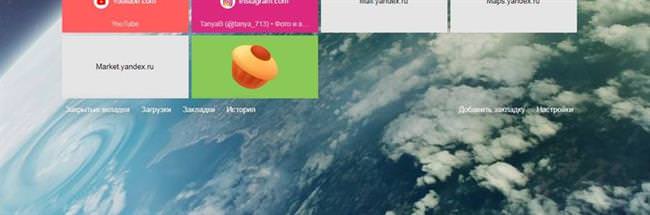
Наприклад, якщо додати у вкладки ресурс Pikabu, то ви побачите фірмовий логотип.